【1】Anaconda安装超简洁教程,配置环境、创建虚拟环境、添加镜像源
相关文章:
【2】Anaconda下:ipython文件的打开方式,Jupyter Notebook中运行.py文件,快速打开ipython文件的方法!
【3】jupyter notebook修改主题、字体、字号、代码自动补全、变更工作目录、添加目录插件、解决工具栏隐藏问题、修改默认浏览器
【4】jupyter notebook快速入门、以及常用快捷键使用
1.Anacond下载安装
【一台电脑里可以装多个anaconda的】
官网网址:https://www.anaconda.com/
镜像网址:https://mirror.tuna.tsinghua.edu.cn/help/anaconda/

看好版本好,安装3.x python版本为佳,毕竟2.7版本用的人很少了。
安装
双击下载好的 Anaconda-Windows-x86_64.exe文件,出现如下界面,点击 Next 即可。下面是两个关键步骤,记得添加路径!然后一直next就行!


2.配置环境变量
路径:(右击我的电脑---属性---也行)\控制面板\系统和安全\系统高级系统设置\环境变量\用户变量\PATH 中添加 anaconda的安装目录的Scripts文件夹,总之都可以添加一下!

打开命令面板 输入 conda --version
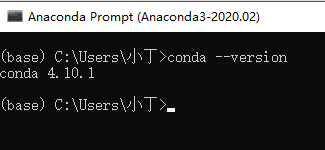
安装成功。
3.创建虚拟环境
创建环境xxx可自己输入
conda create -n xxx激活环境
conda activate xxx切换环境,切换列表
conda env list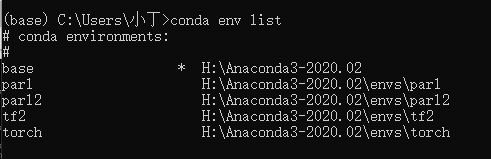
4.删除环境
conda remove -n xxx --all或者直接到安装路径下envs删除就行

5.添加镜像源
显示原来的镜像源
conda config --showchannels:
- https://pypi.doubanio.com/simple/
- defaults添加新镜像源
清华镜像
conda config --add channels https://mirrors.tuna.tsinghua.edu.cn/anaconda/pkgs/free/
#阿里
conda config --add channels https://mirrors.aliyun.com/pypi/simple/
#中国科技大学
conda config --add channels https://mirrors.ustc.edu.cn/pypi/web/simple显示如下:
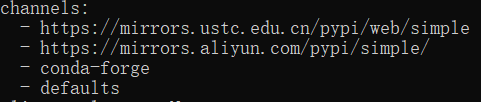
移除镜像源:
conda config --remove channels https://mirrors.tuna.tsinghua.edu.cn/anaconda/pkgs/free/


